很多小伙伴因为自己电脑使用久了,开始出现一些卡顿现象,由于不想重装系统,想着还原系统就好了,但因为电脑还有一些比较重要的东西需要备份好,但不知道怎么备份系统,下面小编给大家分享一键备份系统步骤.
1.首先将电脑内部的重要资料做好备份工作,然后下载安装咔咔装机一键重装系统工具并打开,选择“备份/还原”进入下一步。如图所示:
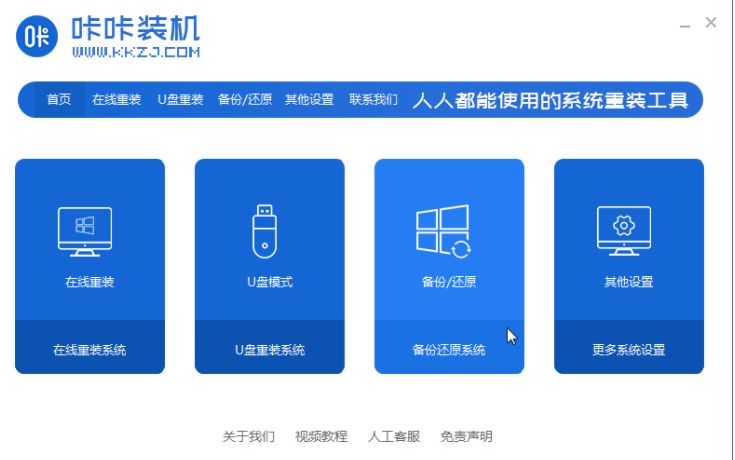
2.将界面切换到“GHOST备份还原”选项,点击“新增备份”下一步。如图所示:
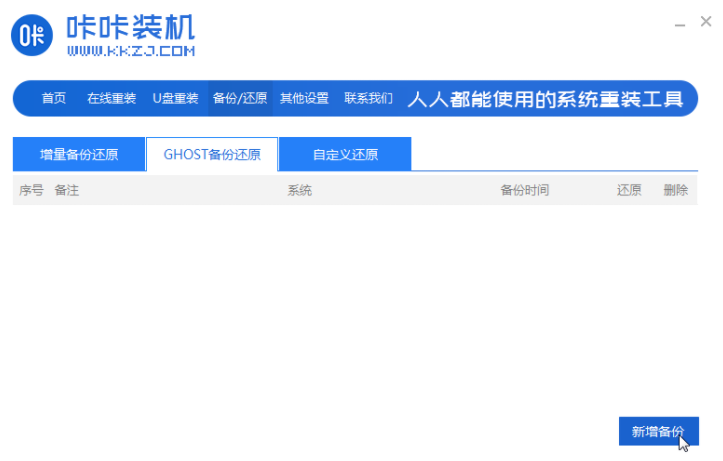
3.对需要备份的系统进行添加备份,并将压缩等级改为“低(文件大,速度快)”下一步。如图所示:
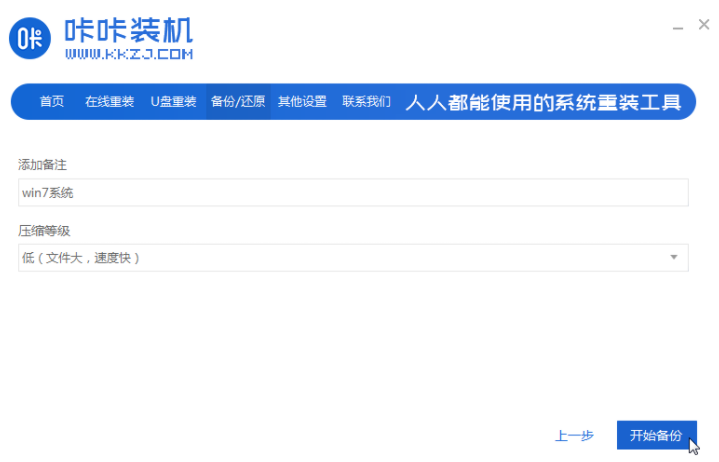
4.以上步骤完成后,咔咔装机开始执行下载WindowsPE系统。如图所示:
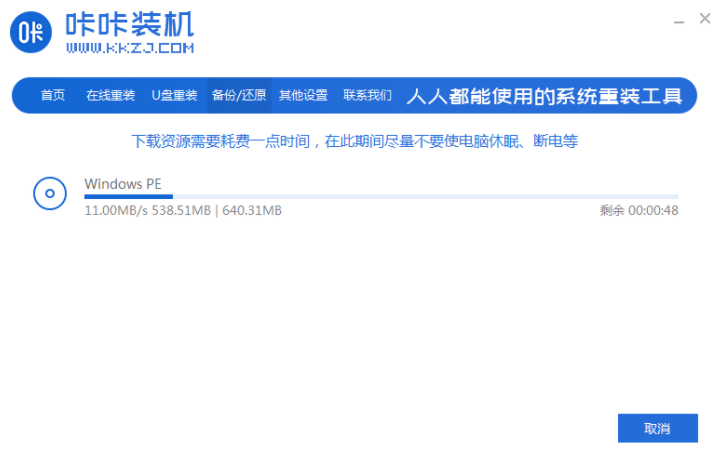
5.等待PE下载完成后,电脑将自动重启进入Windows 启动管理器界面,在这里我们选择“DOS-GHOST”选项按下回车键进入PE系统。如图所示:

6.进入PE桌面后咔咔装机将自动执行ghost备份系统,等待ghost备份完成后电脑将自动重启进入系统桌面。如图所示:
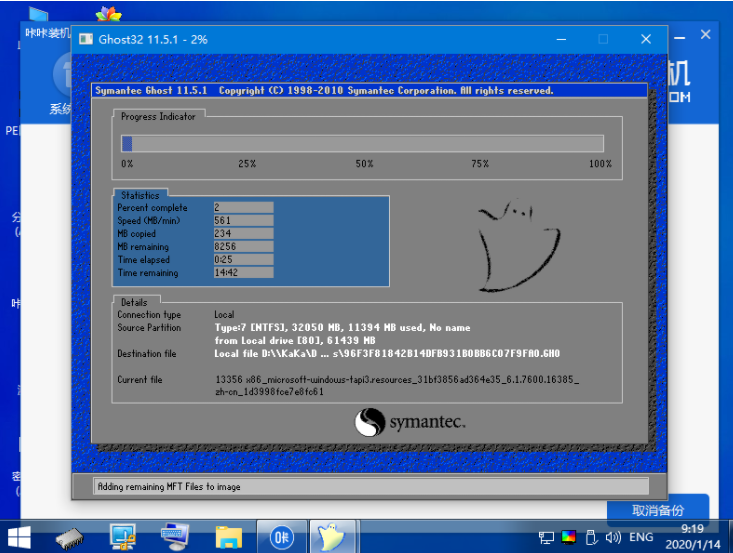
以上就是一键备份系统步骤,希望能帮助到大家。